
Kazalo:
- Avtor John Day [email protected].
- Public 2024-01-30 12:02.
- Nazadnje spremenjeno 2025-01-23 15:07.


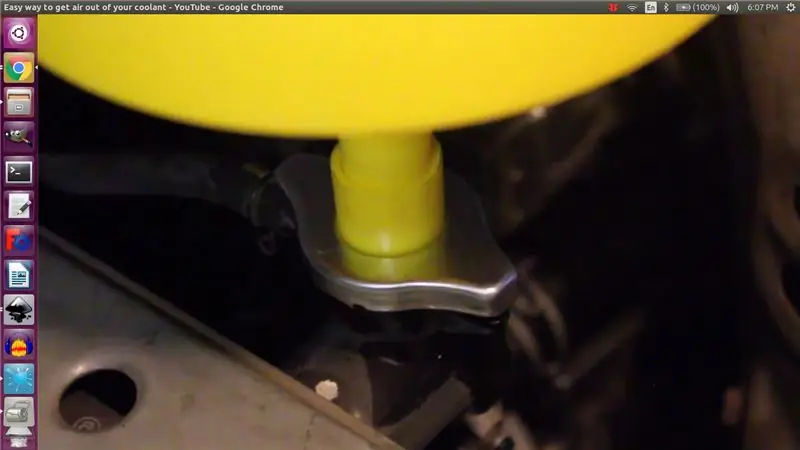
Spomini so težavno vprašanje moje babice, ki letos dopolnjuje 94 let. Zato sem njenemu televizorju dodal televizijski kanal, ki se ji je pomagal spomniti družinskih članov in ključnih trenutkov v svojem življenju. Za to sem uporabil brezplačen račun Dropbox, Raspberry Pi in videorekorder, vendar je videorekorder neobvezen, odvisno od vašega primera uporabe. S tem sistemom lahko moji družinski člani dodajo svoje slike v mapo Dropbox v skupni rabi in samodejno se prikažejo na kanalu.
Torej je tok naslednji:
- Raspberry Pi ima celozaslonski brskalnik Chrome in je povezan s televizorjem.
- Raspberry pi je povezan z lokalnim omrežjem Wi-Fi.
- Brskalnik Chrome naloži aplikacijo weba.
- Aplikacija weba se pogovarja z Dropboxom in zahteva naključno sliko iz določene mape.
- Aplikacija weba prikazuje sliko v lepem vmesniku skupaj z uro in oznako novic.
Raspberry Pi lahko povežete neposredno s televizorjem prek HDMI in ga uporabite kot vhodni vir ali pa z videorekorderjem ustvarite svoj kanal. Podrobnosti o tem bodo razložene v zadnjem koraku.
Projekt je popolnoma odprtokoden in izvorno kodo najdete tukaj na moji strani GitHub.
Zaloge:
- Raspberry Pi, ni važno, katera različica
- HDMI kabel
- (Brezplačno) Račun Dropbox
- Neobvezno: videorekorder
Korak: Nastavite DietPi na Raspberry Pi
Zakaj namesto običajnega Raspbiana uporabljam DietPi? Dietpi je bolj optimiziran operacijski sistem za več enosmernih naprav in vključuje priročen konfigurator programske opreme, vključno s celozaslonskim spletnim brskalnikom.
Če želite namestiti DietPi na svoj Raspberry Pi, sledite spodnjim navodilom.
Če imate raje video vadnico, je tukaj videoposnetek v YouTubu, ki poudarja osnove namestitve DietPi in programske opreme.
Toda bistvo je naslednje:
- Prenesite najnovejšo izdajo z njihovega spletnega mesta. Prenesite preneseni arhiv
- Prenesite in namestite Etcher
- Vstavite kartico microSD v računalnik
- Z Etcherjem zapišite izvlečeno sliko na kartico microSD
- Pojdite na "moj računalnik", izberite kartico SD in jo odprite.
- Poiščite datoteko dietpi.txt in jo odprite z wordpadom.
- Nastavite AUTO_SETUP_NET_WIFI_ENABLED = 1
- Odprite dietpi-wifi.txt in ga odprite z wordpadom.
- Spremeni aWIFI_SSID [0] = 'MySSID' in aWIFI_KEY [0] = 'MyWifiKey'
- Shranite spremembe v urejene datoteke
- Kartico microSD priklopite v svoj malinov pi, vendar jo zaenkrat pustite, pozneje jo bomo nastavili.
Zdaj ste namestili operacijski sistem Dietpi!
2. korak: Namestite Dropbox
Pojdite na Dropbox.com in ustvarite brezplačen račun Dropbox z 2 GB prostora za shranjevanje. Nato dodajte novo mapo, kamor želite shraniti svoje slike, in jih nekaj dodajte kot preizkus.
Zdaj za težji del, nastavite žeton za dostop. To potrebujemo za varno pridobivanje slik iz vašega računa in njihovo prikazovanje v spletni aplikaciji.
- Prijavite se v svoj račun Dropbox in sledite tej povezavi:
- Kliknite modri gumb z besedilom "Ustvari aplikacijo"
- Izberite možnost Dropbox API.
- Izberite možnost "Full Dropbox"
- Izpolnite najbolj ustvarjalno ime, ki ga najdete pri vnosu "Ime aplikacije".
- Za oddajo kliknite »Ustvari aplikacijo«.
- Na sredini strani je razdelek Generiran žeton za dostop, kliknite »Ustvari«.
- Ustvarite žeton za dostop in ga shranite v besedilno datoteko, potrebovali ga bomo kasneje
- Dobite adrenalin, ker gradite nekaj kul!
Če želite novo oznako na dnu, tako kot jaz, dodajte datoteko z imenom "ticker.txt" v mapo s slikami. Vsaka vrstica v datoteki txt bo nato prikazana drug poleg drugega.
3. korak: Namestite celozaslonski spletni brskalnik
Zdaj, ko imate delujoč Raspberry Pi, je čas, da prikaže tiste stvari, ki jih želimo!
Če imate zunanji monitor in tipkovnico, lahko neposredno delate na Raspberry pi, sicer ga boste morali nastaviti prek omrežja s SSH. Sledite navodilom 4. koraka na tej strani, da nastavite odjemalca SSH. Ko to storite, poiščite naslov IP po navodilih na tej strani. Sledite istim korakom, kot če imate neposredno priključeno tipkovnico.
OPOMBA: Ime gostitelja ni raspberrypi.local, ampak dietpi.local za DietPi.
Prijavite se z uporabniškim imenom "root" in geslom "dietpi", brez oklepajev. Potem dobite zloglasno lupino bash, vendar se ne boj! Tako strah vas je kot vas. Ko boste spoznali podrobnosti zastrašujočega zaslona na beli na črni, boste spoznali, kako močan je v resnici. Toda za zdaj se bomo držali le nekaj ukazov za namestitev našega dobrega starega brskalnika chromium.
- vnesite ukaz "dietpi-software" in pritisnite tipko enter.
- Na modro -sivem zaslonu premikate kazalec s pomočjo zavihkov in puščičnih tipk. Izberete s tipko enter.
- Izberite "Išči" in pritisnite tipko enter.
- V pozivu vnesite "chrome" in pritisnite tipko enter
- V rezultatih iskanja izberite "brskalnik za celozaslonski krom" in pritisnite tipko preslednice.
- pojdite na "V redu" in pritisnite tipko enter.
- Izberite "Namesti" in pritisnite tipko enter. Baza podatkov
- Zdaj se brskalnik namešča! Ko to storimo, moramo le nastaviti povezavo do naše spletne aplikacije za fotookvir in DietPi -ju povedati, naj se samodejno zažene ob zagonu. To bomo storili po naslednjih korakih:
- Zdaj ste spet predstavljeni z bash lupino, veste? Tista s črnim ozadjem in belimi črkami.
- Vnesite ukaz "dietpi-config" in pritisnite tipko enter.
- Pojdite na "Možnosti samodejnega zagona" in pritisnite tipko enter.
- Zdaj se vam prikaže seznam, ki vsebuje "brskalnik za celozaslonski krom". Izberite ga in pritisnite tipko enter.
- Zdaj boste pozvani, da vnesete URL aplikacije za fotografije. Se spomnite žetona za dostop iz prejšnjega koraka? Potrebovali ga bomo tukaj.
- URL je naslednji:
- Pritisnite tipko enter za izhod iz možnosti samodejnega zagona in nato še enkrat za izhod iz programa možnosti.
- Vnesite ukaz "reboot" in si oglejte svoj lasten digitalni fotookvir z lastnimi slikami, ki so povezani z omarico ali na kratko digitalni fotookvir.
Čestitamo! Uspelo vam je do konca! Konfigurirali ste torej malinovo pi, ki vsebuje jedro linux, ki vsebuje veliko programov linux za zagon brskalnika chromium, ki se zažene webapp. Ne bi moglo biti enostavnejše, kajne?
Samo med tabo in mano? Super ste se odrezali! Prepričan sem, da je to najboljši fotookvirni fotookvir na svetu in bi morali biti zelo ponosni nase, zagotovo sem!
4. korak: Izbirno: nastavite videorekorder

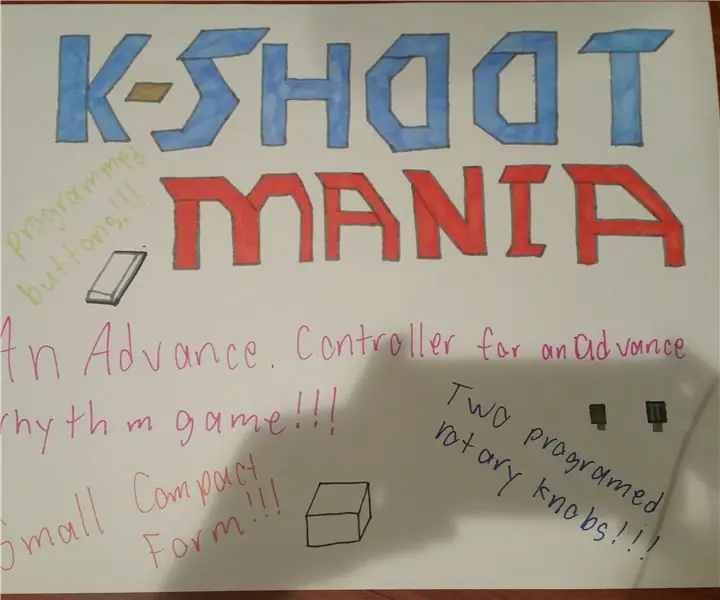
Oh, torej uporaba HDMI za vas ni dovolj dobra? Pošteno povedano, tudi zame ni bilo dovolj dobro, ker sem želel z vgrajenim tv sprejemnikom resnično narediti del televizijske izkušnje. Moj cilj je bil, da je res nastal kot zakonit tv-kanal.
Zato, ker delam pri flamski nacionalni radioteleviziji VRT, sem kolega vprašal, kako bi to naredil, pri čemer sem pričakoval zelo visokotehnološko in morda drago opremo. Suho je odgovoril, da je to mogoče z večino videorekorderjev! Vsaj tako je v Belgiji.
Večina videorekorderjev ima sestavljen vhod, to je rumeni cevni priključek in malina pi ima tudi ta priključek, skrit je v avdio priključku. Za priključitev lahko uporabite adapterne kable, nato pa neposredno na videorekorder. Če torej priključite videorekorder, namesto da koaksialni vhodni kabel vašega ponudnika priključite neposredno v televizor ali dekoder, ga najprej povežete z videorekorderjem, nato pa z drugim koaksialnim kablom povežete s televizorjem ali dekoderjem. Videorekorder bo ustvaril nov kanal na podlagi videokasete ali v našem primeru kompozitnega vhoda maline pi.
Ostaja le uporaba funkcije skeniranja na televizorju za iskanje novega analognega kanala, ki bi se moral pojaviti takoj!
Zelo me zanima, kako bi to lahko rešili po vsem svetu, zato ne oklevajte in komentirajte, kako bi to storili!
Priporočena:
Juuke - predvajalnik glasbe RFID za starejše in otroke: 10 korakov (s slikami)

Juuke - predvajalnik glasbe RFID za starejše in otroke: to je škatla Juuke. Škatla Juuke je vaš glasbeni prijatelj, ki je čim bolj enostavna za uporabo. Zasnovan je posebej za starejše in otroke, lahko pa ga uporabljajo tudi vse druge starosti. Razlog, da smo to ustvarili, je
Ideja dejavnosti DIY vremenske postaje za starejše od 12 let: 4 koraki

Ideja aktivnosti DIY vremenske postaje za starejše od 12 let: V tej dejavnosti bodo udeleženci nastavili svojo vremensko postajo, jo poslali v zrak in v realnem času spremljali posnetke (svetloba, temperatura, vlaga) prek aplikacije Blynk. Poleg vsega tega se boste naučili objavljati zapisane vrednosti
Zasebni ojačevalnik iz starega osebnega kasetofona: 4 koraki (s slikami)

Zasebni ojačevalnik starega osebnega kasetofona: pozdravljeni, danes bom vsem prijateljem, ki igrajo kitaro, pomagal izboljšati odnose s sosedi in ali družino. ne, ne bom jim osebno dal vsakih 50 dolarjev, da vas pustijo pri miru
Kako narediti zasebni strežnik WoW na Macu!: 11 korakov

Kako narediti zasebni strežnik WoW na Macu !: Danes vam bom pokazal, kako narediti zasebni strežnik WoW na računalniku Mac! Jaz sem tip F1racer3028 z youtube.com/f1racer3028 Tudi danes bomo za namestitev tega uporabljali MacPack.POVSODILO !!!! PROSIMO NA MAC-FUN.COM ZA NOVA NAVODILA IN TAKO
Zasebni strežniki WoW: 3 koraki

Zasebni strežniki WoW: To vam bo pokazalo, kako igrati World of Warcraft brez plačila !!! Obstajajo strežniki, ki vam takoj dajo raven 80, brezplačne predmete itd. Obstajajo tudi samo običajni strežniki, če želite igrati resnično. Opomba: za dejansko igro boste morda morali plačati
